MikroTik hAP acの初回起動と設定画面をチェックしていきます
最初に
今回紹介しているMikroTik hAP acの基本情報や入手元については
こちらの記事をご覧ください
MikroTik hAP acを開封 | fefcc.net
https://fefcc.net/archives/552
起動方法
他社ルータと同じく物理スイッチはありません
通電された時点で起動されます
設定するPCの接続先は2-5番ポートのLAN側です
1番ポートはWAN側設定になっていますので注意
管理ユーザとセグメントの初期値
ユーザ名が「admin」パスワードはなし、つまり空です
セグメントは192.168.88.1/24になっていてルータIPは192.168.88.1
各種設定する手段
MikroTik hAP acでは各種設定するための手段が3つあります
1つはSSH 次にWinbox そしてWebFig
どの方法でも初回ログイン時はデフォルト設定を読み込むかを聞かれます
デフォルト設定の内容は以下の通り
RouterMode:
* WAN port is protected by firewall and enabled DHCP client
* Wireless interfaces are part of LAN bridge
wlan1 Configuration:
mode: ap-bridge;
band: 2ghz-b/g/n;
ht-chains: 0,1,2;
ht-extension: 20/40mhz-Ce;
wlan2 Configuration:
mode: ap-bridge;
band: 5ghz-a/n/ac;
ht-chains: 0,1,2;
ht-extension: 20/40/80mhz-Ceee;
LAN Configuration:
switch group: ether2 (master), ether3, ether4, ether5
IP address 192.168.88.1/24 is set on LAN port
DHCP Server: enabled;
DNS: enabled;
WAN (gateway) Configuration:
gateway: ether1 ;
firewall: enabled;
NAT: enabled;
ルーターモードという名前ですがWAN側はDHCPクライアントとして動くので
既存のLANと1番ポートで接続すれば新セグメントとしてネット使えます
APモードと言った方が近いかも
SSHで接続
SSHは設定せずとも192.168.88.1のポート22で接続可能
初回ログイン時はこのように聞かれます
そのまま読み込む場合はエンターキーでそのまま進めばOK
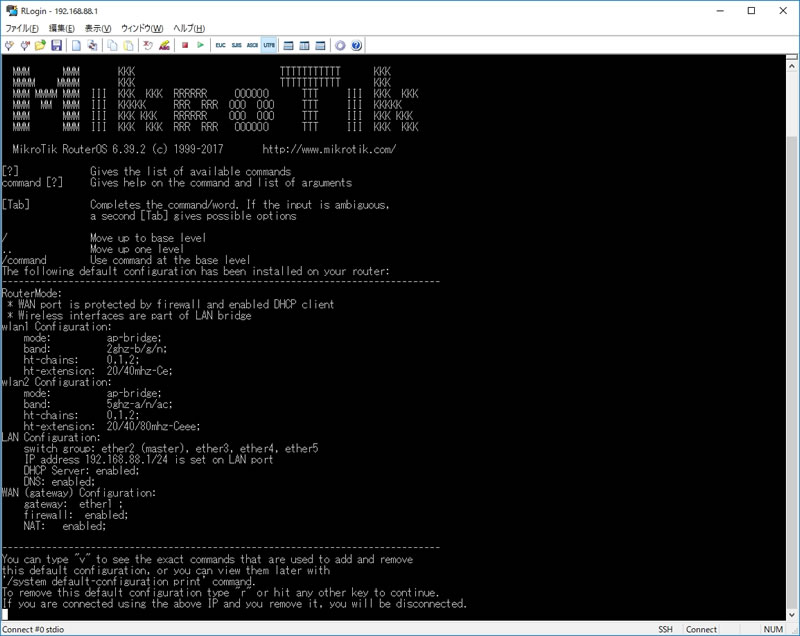
Winboxで接続
WinboxとはWindows上で動作するクライアントソフトで
GUI上で設定したり監視できるソフトでこのソフト内からコンソールも操作可能です
MikroTik Routers and Wireless – Software
https://mikrotik.com/download
ダウンロードページの最後の方にある「Winbox version 3.12」を選択すると
exeファイルがDLできます
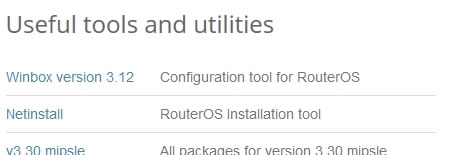
exeファイルですがインストーラー形式ではありません
アンインストール時はC:\Users\ユーザ名\AppData\Roaming\Mikrotikを消せばOK
exeファイルから起動すると接続先のIPやユーザ名の入力画面が出ますので
Connect Toに192.168.88.1 Loginがadmin Passwordは未入力でConnectボタンを押す
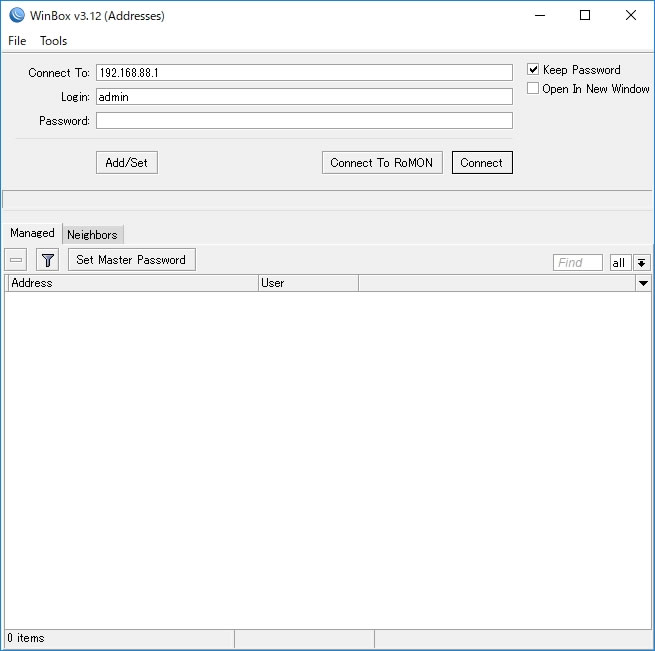
こちらも初回ログイン時はデフォルト設定読み込みを聞かれます
こちらも読み込む場合はOKを選択
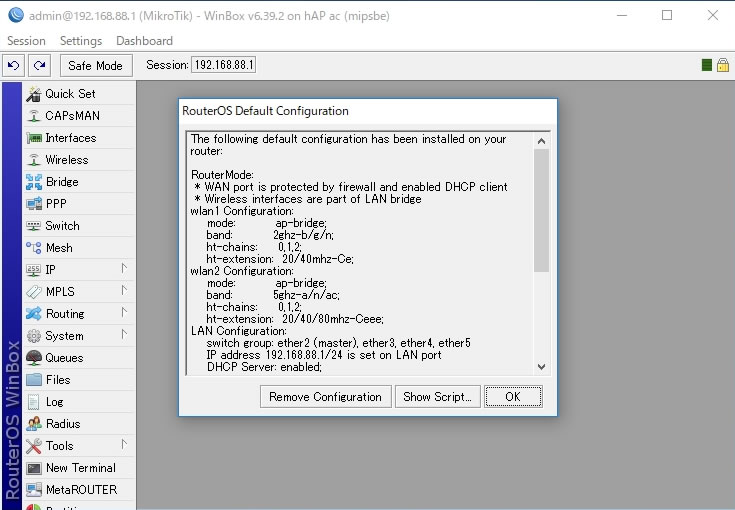
あとは左側のメニューから操作したいメニューを選ぶだけ
WebFigで接続
先ほどのWinboxをブラウザベースで再現しているのがWebFigです
アクセス方法はブラウザを使ってhttp://192.168.88.1/へアクセスするだけ
こちらはパスワードを設定していない状態だと
ログイン画面をスキップし自動ログインされます
こちらの初回ログイン時はこちらのページに飛びます
読み込む場合は右下の「Apply Configration」をクリック
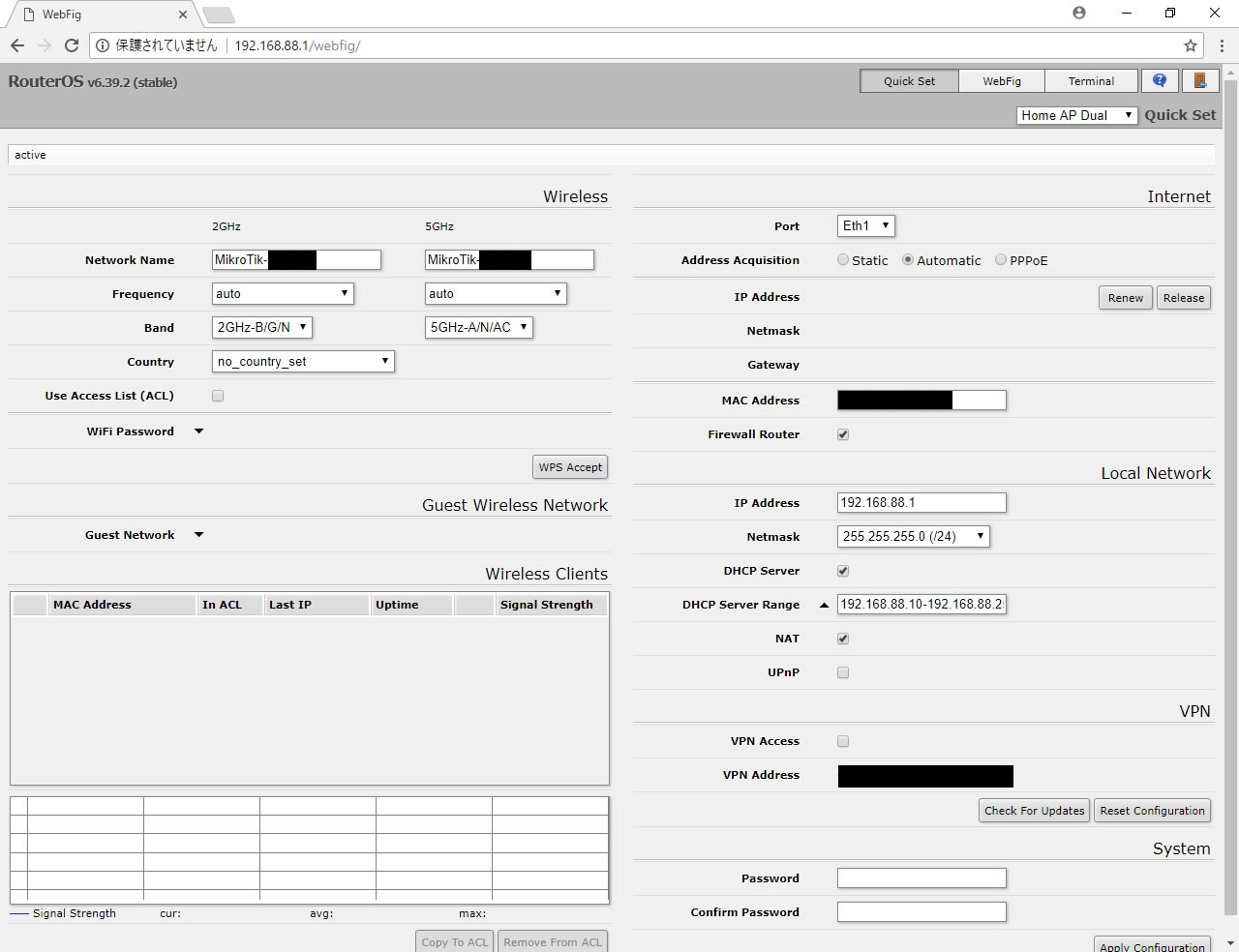
最後に
GUIでソフトいらずのWebFigが聞くだけだと便利ではありますが
実際いじる場合は小窓を並べられるのでWinboxの方が便利です
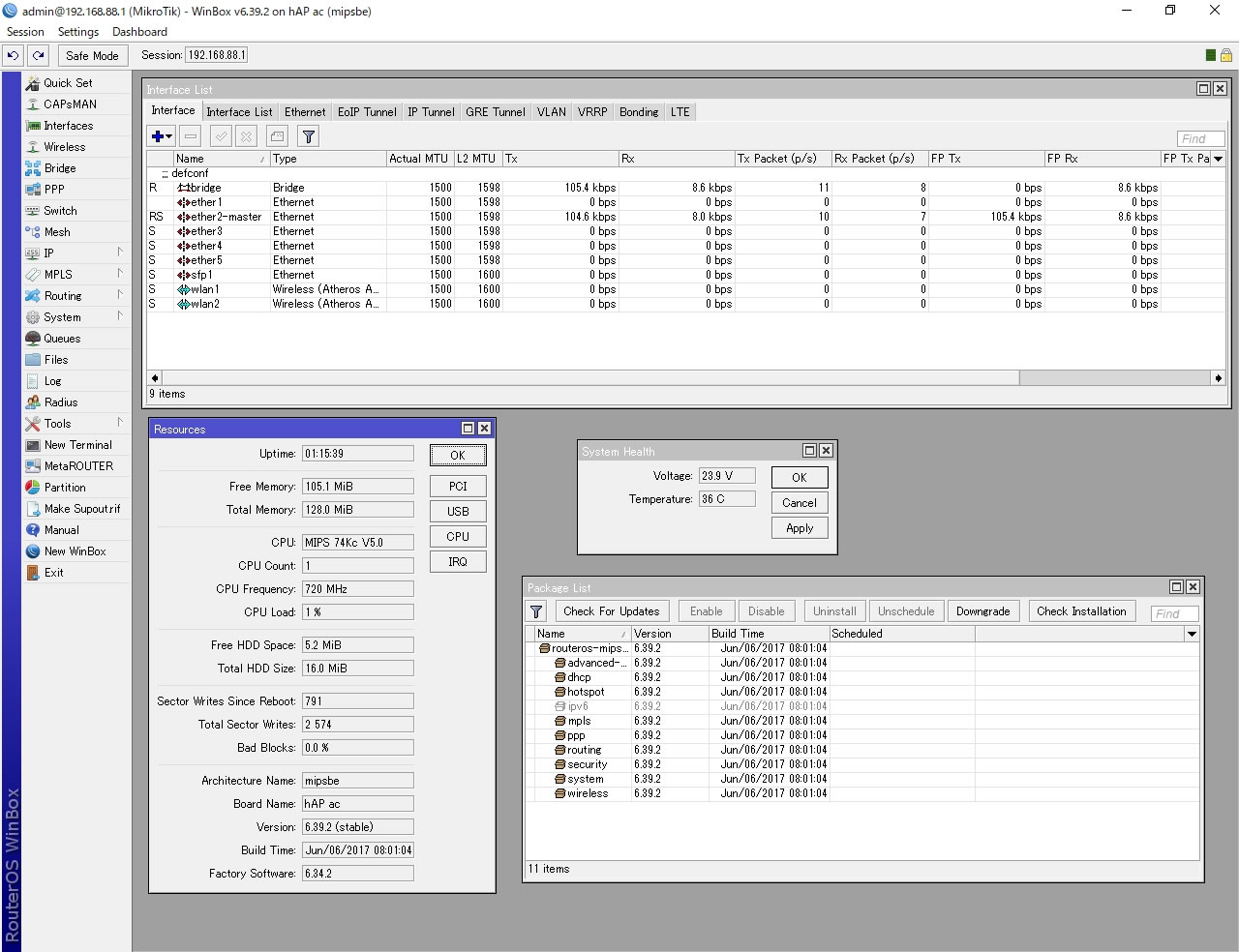

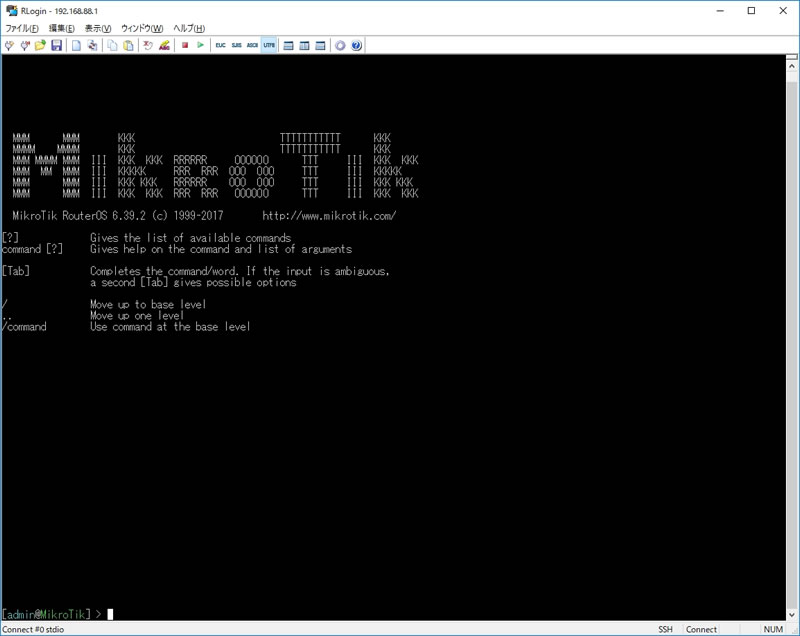
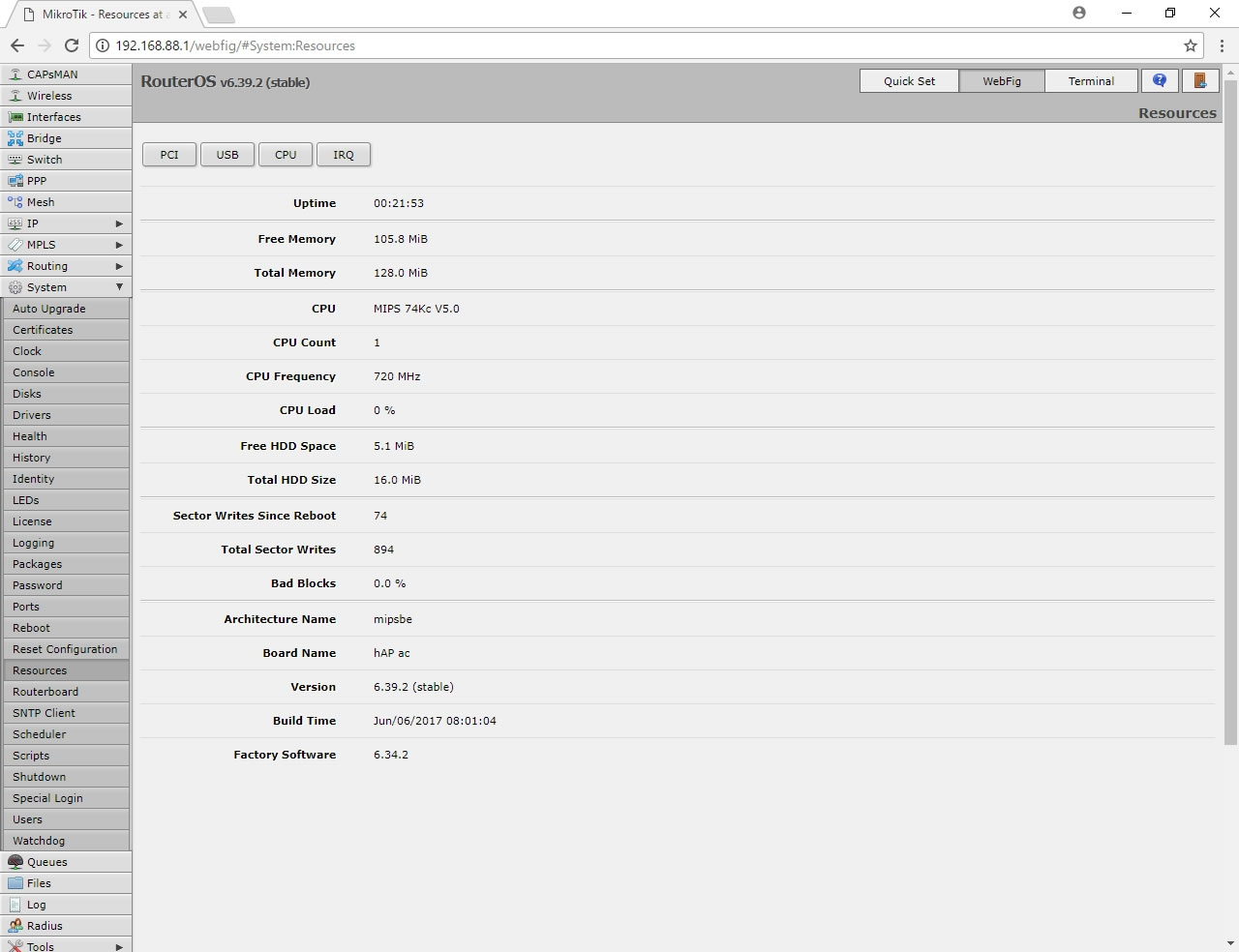
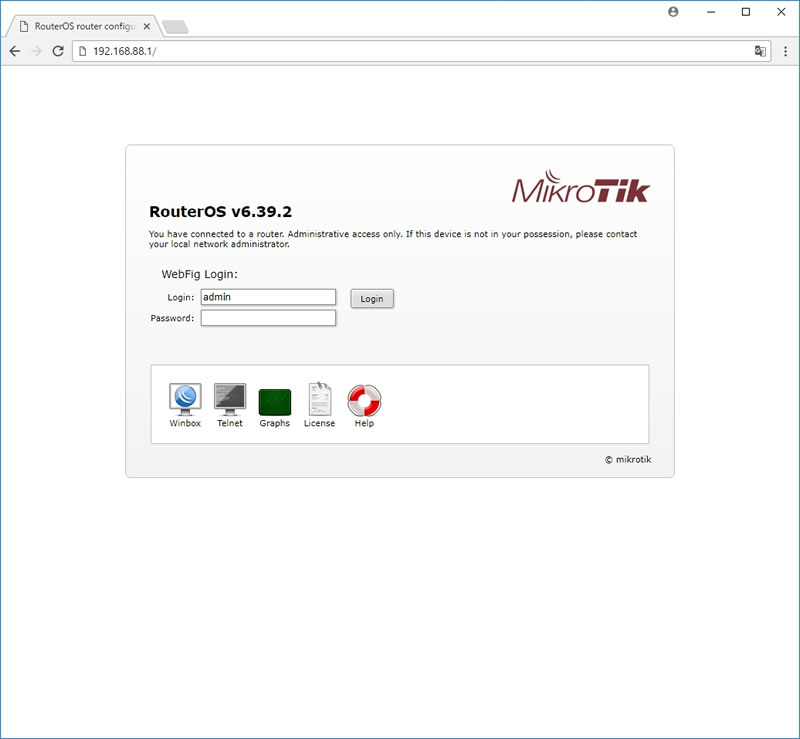

コメント